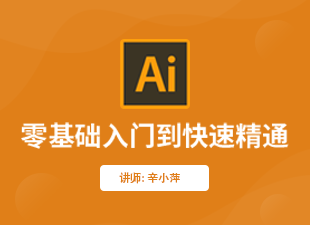C4D如何利用镜头动画实现拍摄绕主体一圈?
溜溜自学 动画制作 2021-03-23 浏览:1814
镜头绕主体一圈的效果常常出现在很多场景中,如颁奖典礼、人物出场等。那么在C4D中如何利用镜头动画实现拍摄绕主体一圈?下面给大家实际操作演示,其实非常简单,只需要几步,让你轻松解决。希望能帮助到有需要的人。
想要更深入的了解“C4D”可以点击免费试听溜溜自学网课程>>
工具/软件
电脑型号:联想(Lenovo)天逸510S; 系统版本:联想(Lenovo)天逸510S; 软件版本:C4D2010
方法/步骤
第1步
先绘制一个正方体和一个圆环。
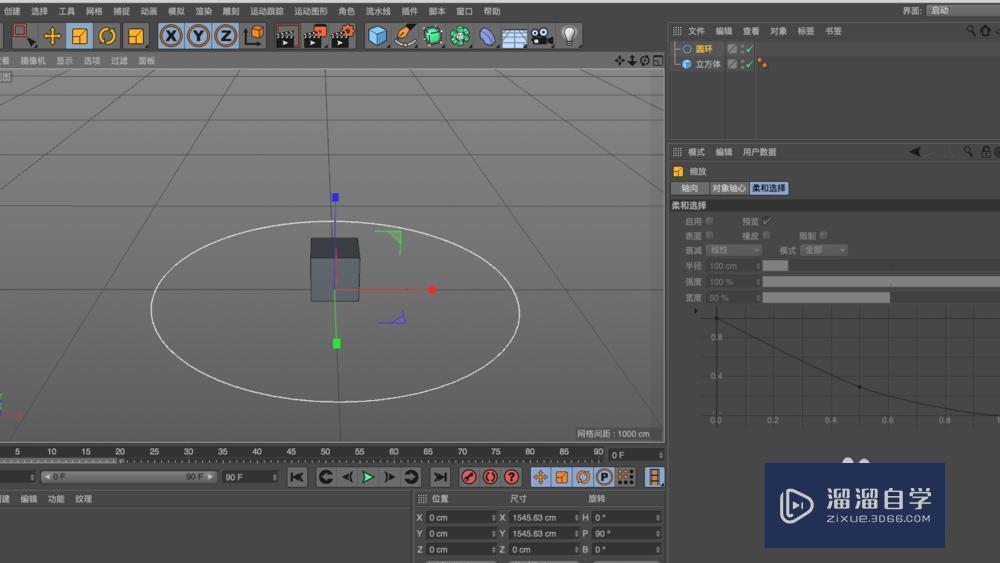
第2步
创建一个目标摄像机。
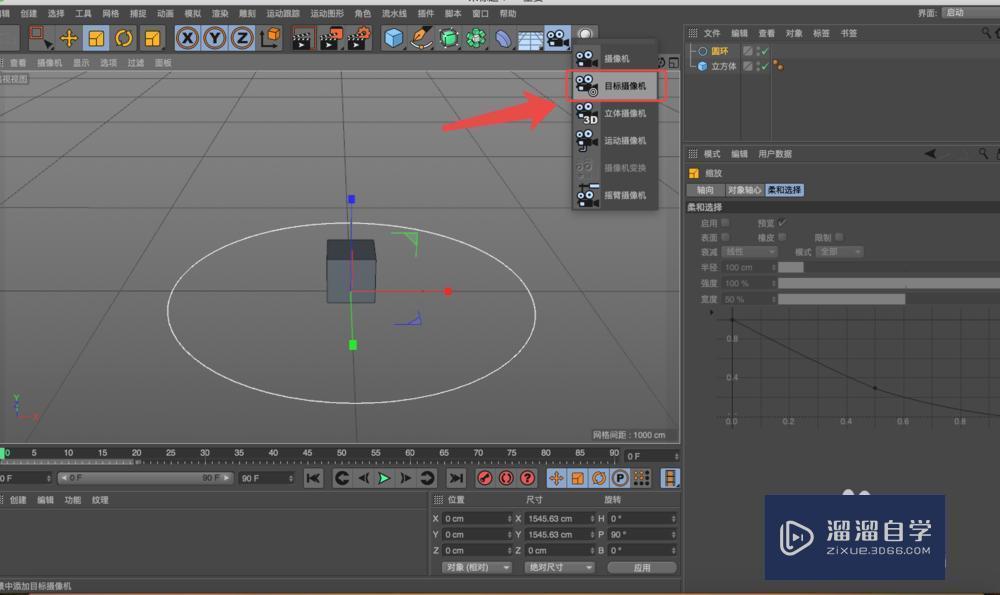
第3步
在右边的面板中将立方体拖拽到【目标对象】一栏中。
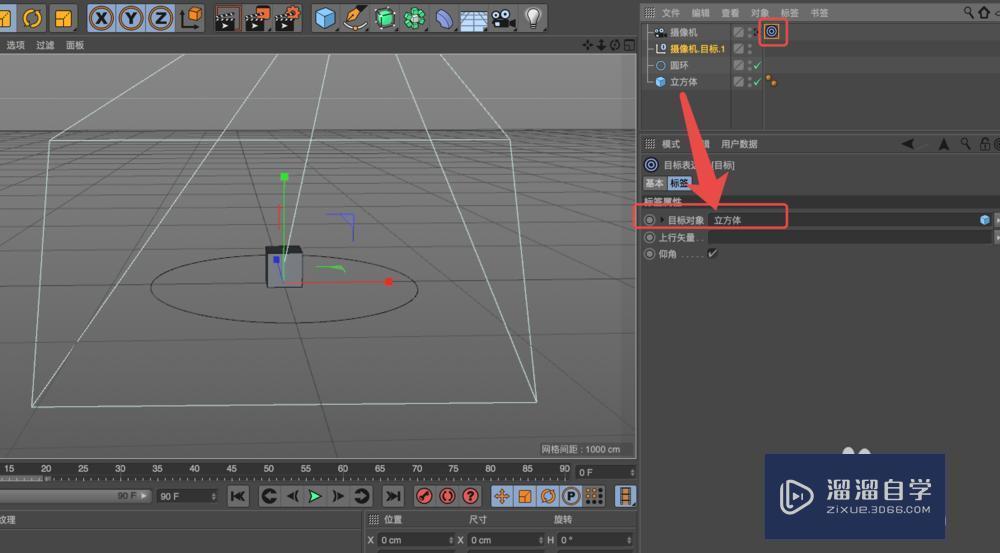
第4步
对着摄像机右击,选择【Cinema 4D标签 —— 对齐曲线】
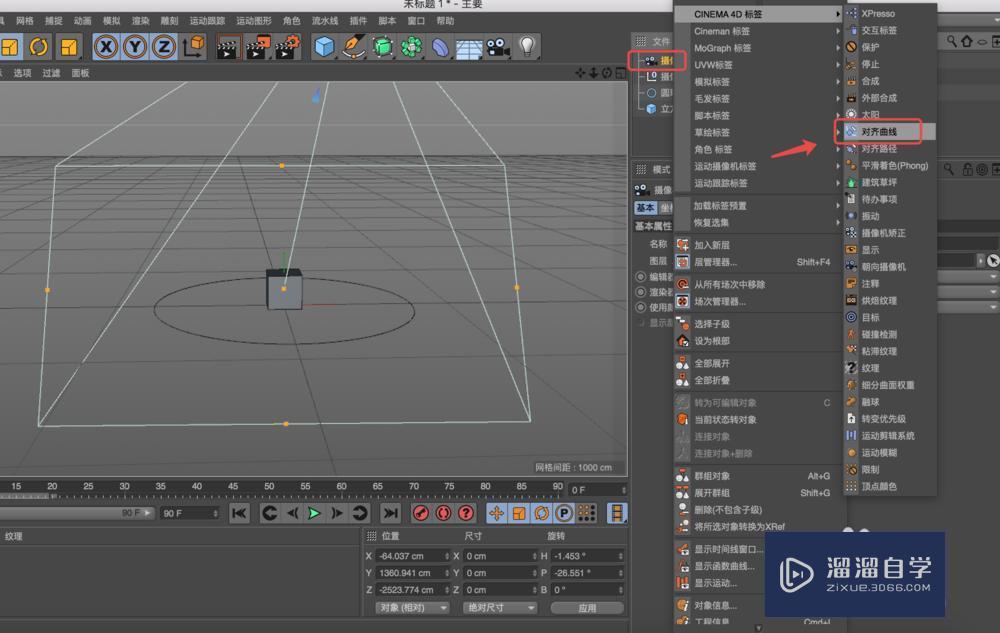
第5步
点击摄像机后面的图标,将圆环拖拽到【曲线路径】一栏中。

第6步
给位置K帧,点击第一帧位置,在右边的标签【位置】一栏中设置0%,并点击下左边的红点,K帧。 再点击最后一帧位置,在右边的标签【位置】一栏中设置100%,并点击下左边的红点,K帧。

第7步
点击摄像机后面的视图切换图标,切换到摄像机视角,如下。最后可以根据调整圆环的位置来控制镜头的位置。
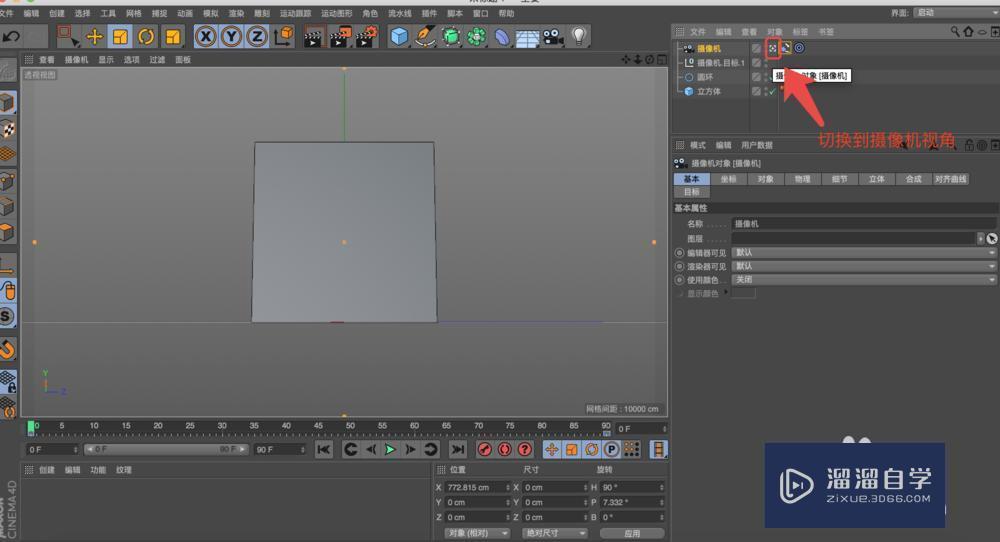

相关文章
距结束 06 天 11 : 35 : 29
距结束 01 天 23 : 35 : 29
首页